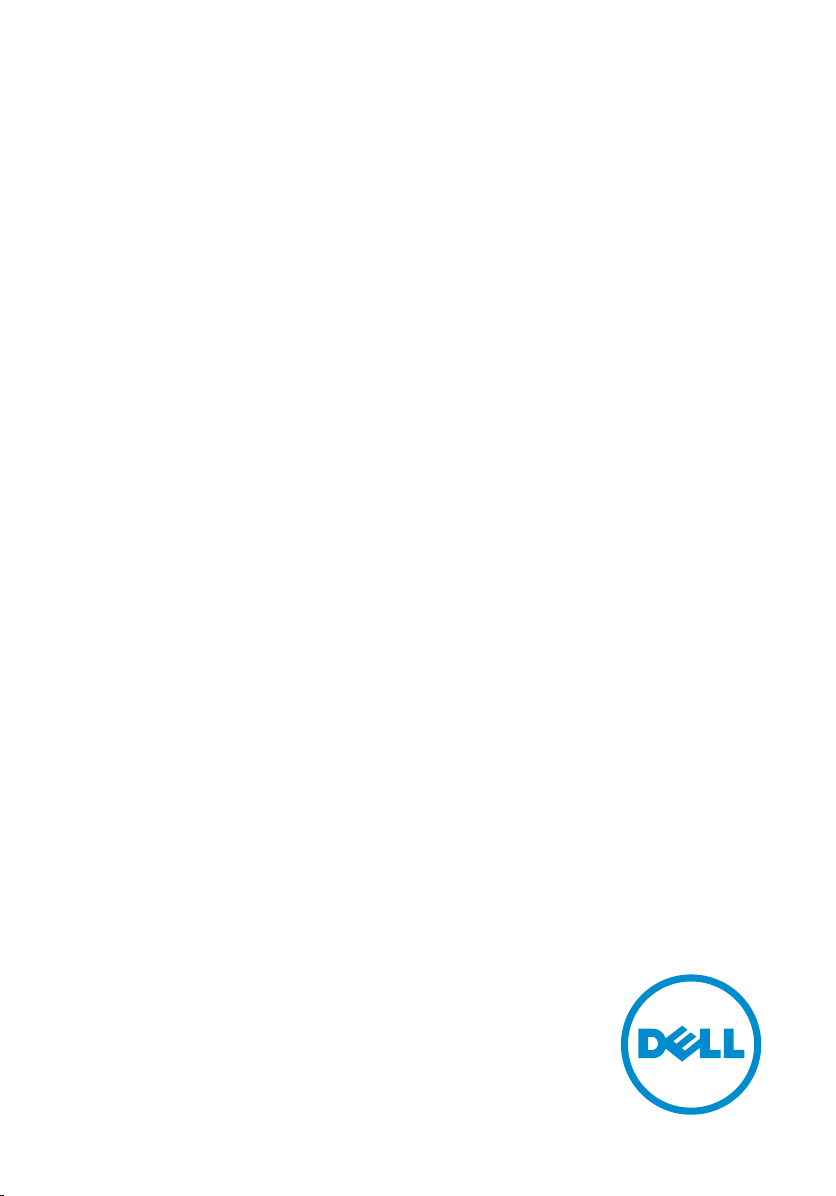
Inspiron 14
3000 Series
Manual Servis
Model Komputer: Inspiron 14–3443
Model Resmi: P53G
Tipe Resmi: P53G001
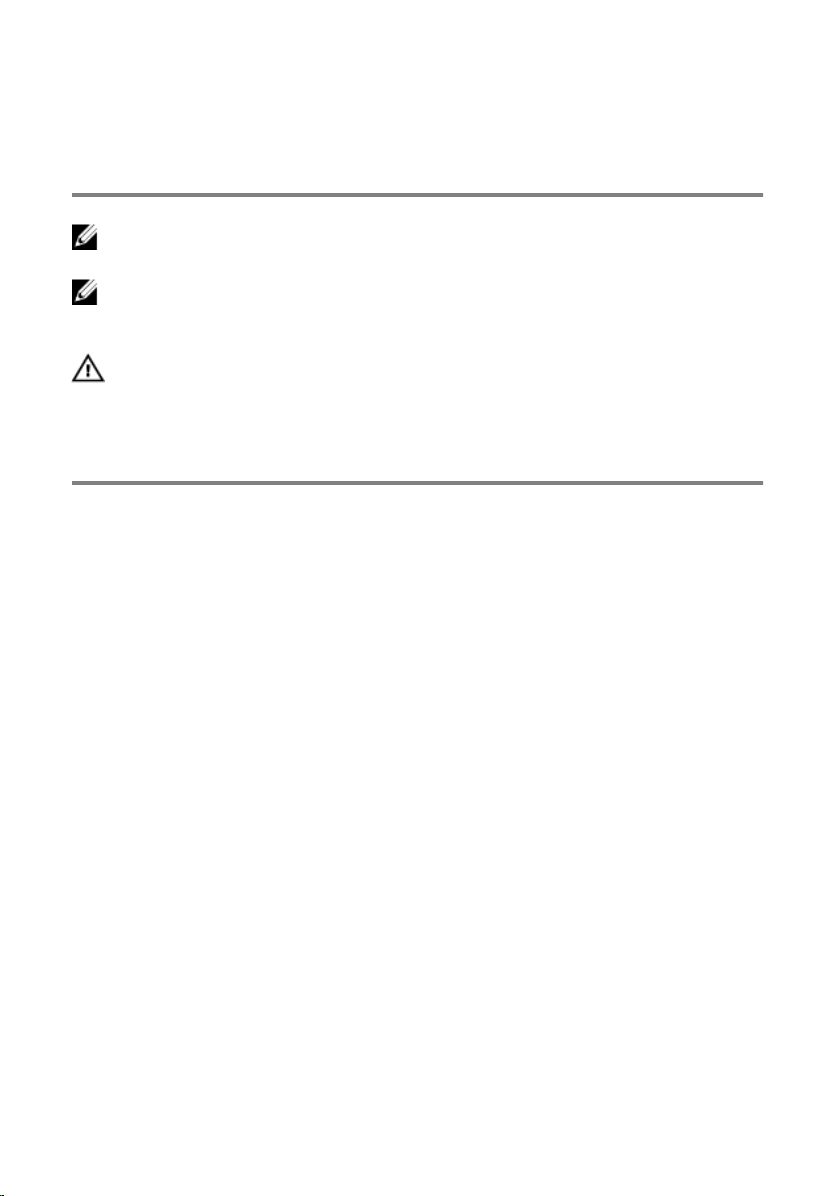
Catatan, Perhatian, dan
Peringatan
CATATAN: CATATAN menunjukkan informasi penting yang akan membantu
Anda menggunakan komputer lebih baik lagi.
PERHATIAN: PERHATIAN menunjukkan kemungkinan terjadinya kerusakan
pada perangkat keras atau hilangnya data, dan memberitahu Anda mengenai
cara menghindari masalah tersebut.
PERINGATAN: PERINGATAN menunjukkan potensi kerusakan harta benda,
cedera pribadi, atau kematian
Copyright © 2014 Dell Inc. Hak cipta dilindungi undang-undang. Produk ini dilindungi oleh
AS dan hak cipta internasional serta undang-undang properti intelektual. Dell™ dan logo Dell
merupakan merek dagang dari Dell Inc. di Amerika Serikat dan/atau yurisdiksi lain. Seluruh
merek dan nama lainnya yang disebutkan di sini dapat merupakan merek dagang
perusahaannya masing-masing.
2014 - 11
Rev. A00
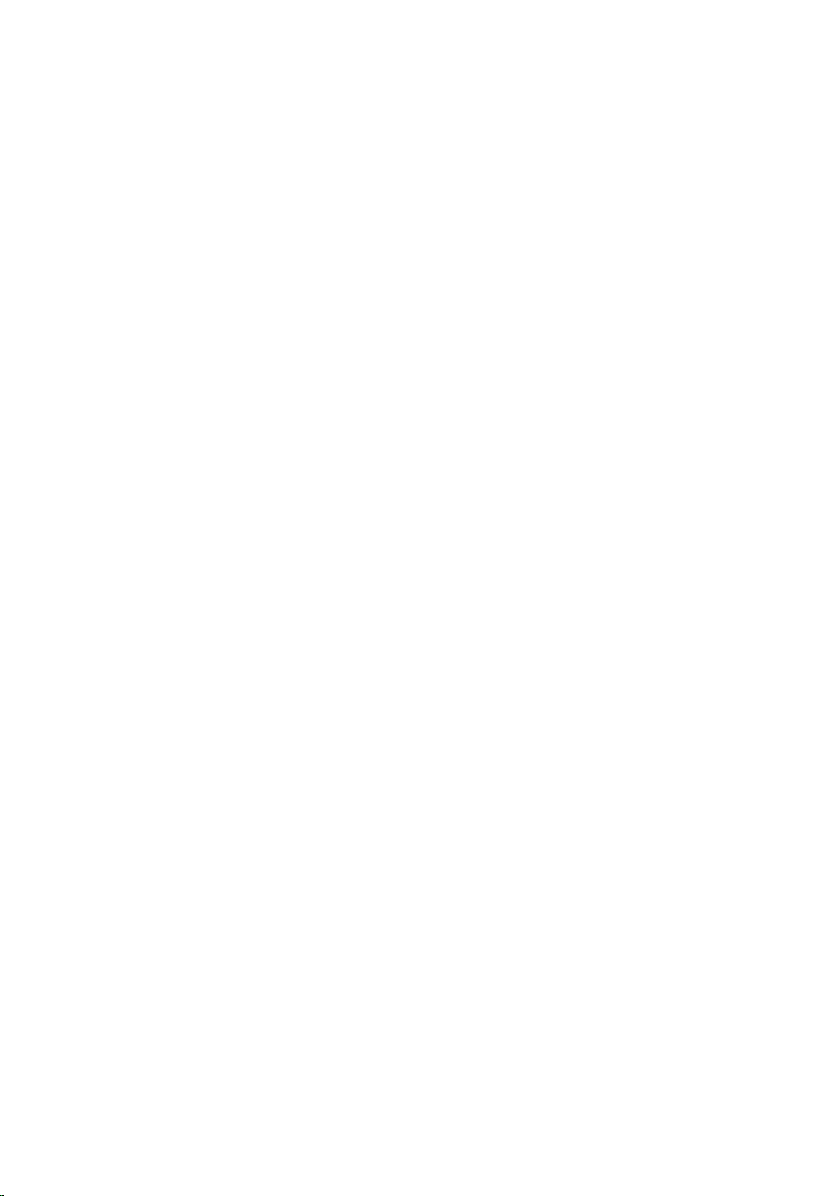
Daftar Isi
Sebelum Mengerjakan Bagian Dalam Komputer...................9
Persiapan ...........................................................................................................9
Petunjuk Keselamatan....................................................................................... 9
Alat Bantu yang Disarankan..............................................................................11
Setelah Mengerjakan Bagian Dalam Komputer................... 12
Melepaskan Baterai................................................................... 13
Prosedur........................................................................................................... 13
Memasang Kembali Baterai..................................................... 14
Prosedur........................................................................................................... 14
Melepaskan Drive Optik........................................................... 15
Langkah-langkah sebelumnya.........................................................................15
Prosedur........................................................................................................... 15
Memasang Kembali Drive Optik..............................................17
Prosedur............................................................................................................17
Langkah-langkah berikutnya........................................................................... 17
Melepaskan Penutup Bawah................................................... 18
Langkah-langkah sebelumnya........................................................................ 18
Prosedur........................................................................................................... 18
Memasang Kembali Penutup Bawah......................................19
Prosedur........................................................................................................... 19
Langkah-langkah berikutnya........................................................................... 19
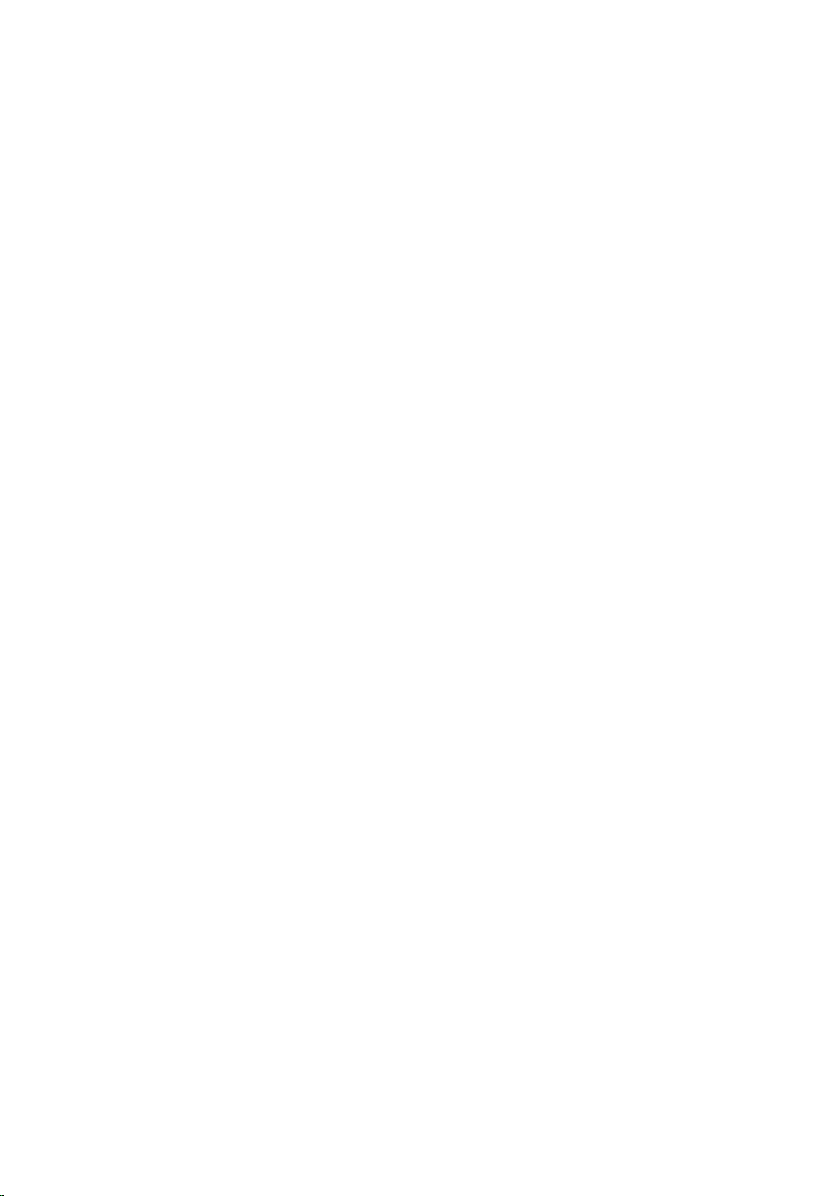
Melepaskan Modul Memori.....................................................20
Langkah-langkah sebelumnya........................................................................20
Prosedur...........................................................................................................20
Memasang Kembali Modul Memori....................................... 22
Prosedur...........................................................................................................22
Langkah-langkah berikutnya...........................................................................23
Melepaskan Kartu Nirkabel..................................................... 24
Langkah-langkah sebelumnya........................................................................24
Prosedur...........................................................................................................24
Memasang Kembali Kartu Nirkabel........................................26
Prosedur...........................................................................................................26
Langkah-langkah berikutnya...........................................................................26
Melepaskan Keyboard...............................................................27
Langkah-langkah sebelumnya........................................................................ 27
Prosedur........................................................................................................... 27
Memasang Kembali Keyboard................................................ 30
Prosedur...........................................................................................................30
Langkah-langkah berikutnya...........................................................................30
Melipat Kabel Keyboard...................................................................................30
Melepaskan Hard Disk.............................................................. 33
Langkah-langkah sebelumnya........................................................................ 33
Prosedur...........................................................................................................33
Memasang Kembali Hard Disk................................................ 36
Prosedur...........................................................................................................36
Langkah-langkah berikutnya...........................................................................36
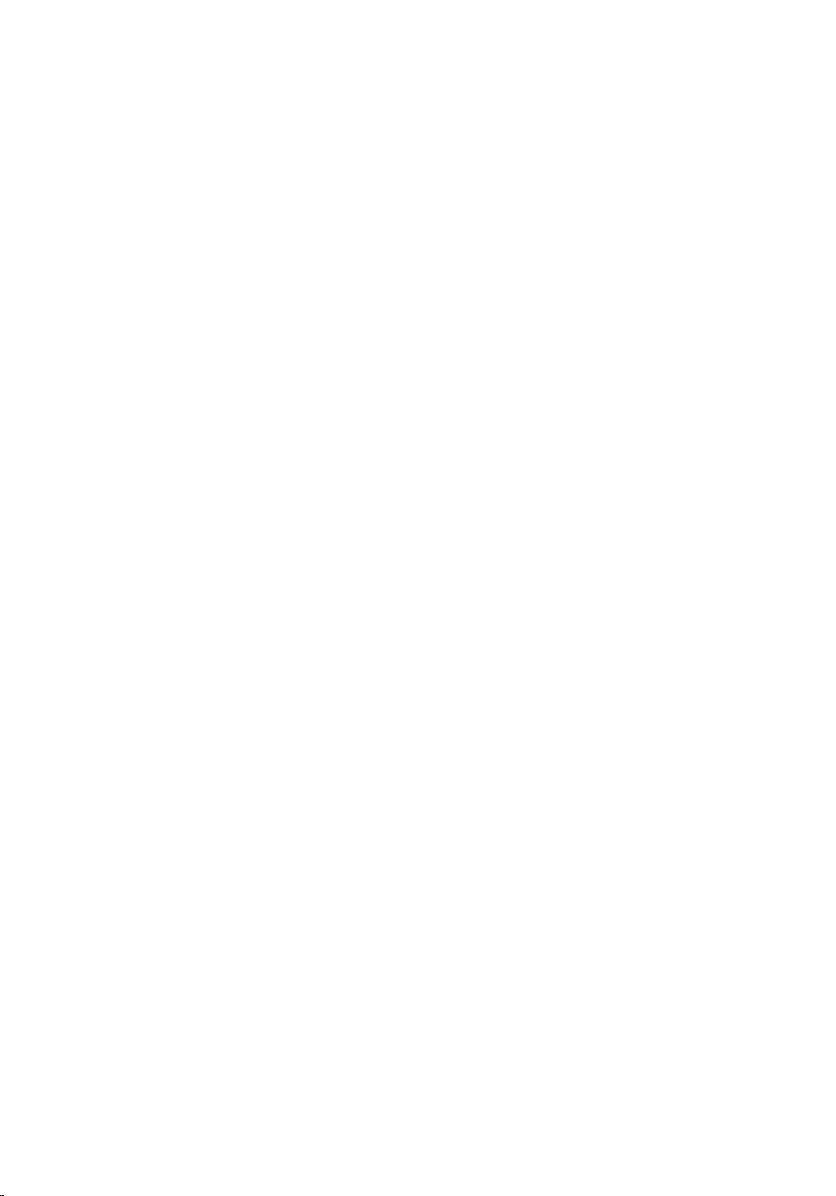
Melepaskan Sandaran Tangan................................................ 37
Langkah-langkah sebelumnya........................................................................ 37
Prosedur........................................................................................................... 37
Memasang Kembali Sandaran Tangan.................................. 42
Prosedur...........................................................................................................42
Langkah-langkah berikutnya...........................................................................42
Melepaskan Board Tombol Daya............................................43
Langkah-langkah sebelumnya........................................................................43
Prosedur...........................................................................................................43
Memasang Kembali Board Tombol Daya..............................45
Prosedur...........................................................................................................45
Langkah-langkah berikutnya...........................................................................45
Melepaskan Panel Sentuh........................................................46
Langkah-langkah sebelumnya........................................................................46
Prosedur...........................................................................................................46
Memasang Kembali Panel Sentuh..........................................48
Prosedur...........................................................................................................48
Langkah-langkah berikutnya...........................................................................49
Melepaskan Board I/O..............................................................50
Langkah-langkah sebelumnya........................................................................50
Prosedur...........................................................................................................50
Memasang Kembali Board I/O................................................ 52
Prosedur...........................................................................................................52
Langkah-langkah berikutnya...........................................................................52
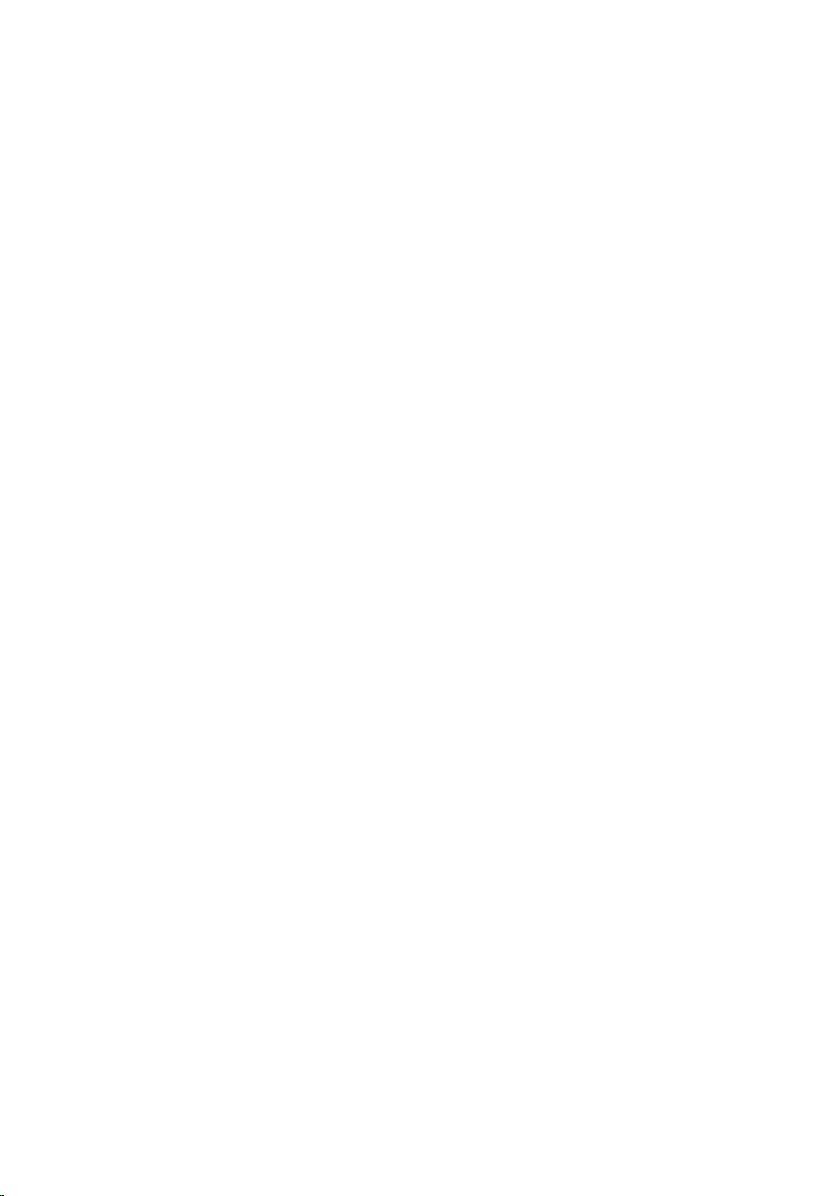
Melepaskan Speaker................................................................. 53
Langkah-langkah sebelumnya........................................................................ 53
Prosedur...........................................................................................................53
Memasang Kembali Speaker....................................................55
Prosedur...........................................................................................................55
Langkah-langkah berikutnya...........................................................................55
Melepaskan Baterai Sel Berbentuk Koin............................... 56
Langkah-langkah sebelumnya........................................................................ 56
Prosedur...........................................................................................................56
Memasang Kembali Baterai Sel Berbentuk Koin................. 58
Prosedur...........................................................................................................58
Langkah-langkah berikutnya...........................................................................58
Melepaskan Port Adaptor Daya.............................................. 59
Langkah-langkah sebelumnya........................................................................ 59
Prosedur...........................................................................................................59
Memasang Kembali Port Adaptor Daya.................................61
Prosedur........................................................................................................... 61
Langkah-langkah berikutnya........................................................................... 61
Melepaskan Board Sistem........................................................62
Langkah-langkah sebelumnya........................................................................62
Prosedur...........................................................................................................62
Memasang Kembali Board Sistem..........................................65
Prosedur...........................................................................................................65
Langkah-langkah berikutnya...........................................................................65
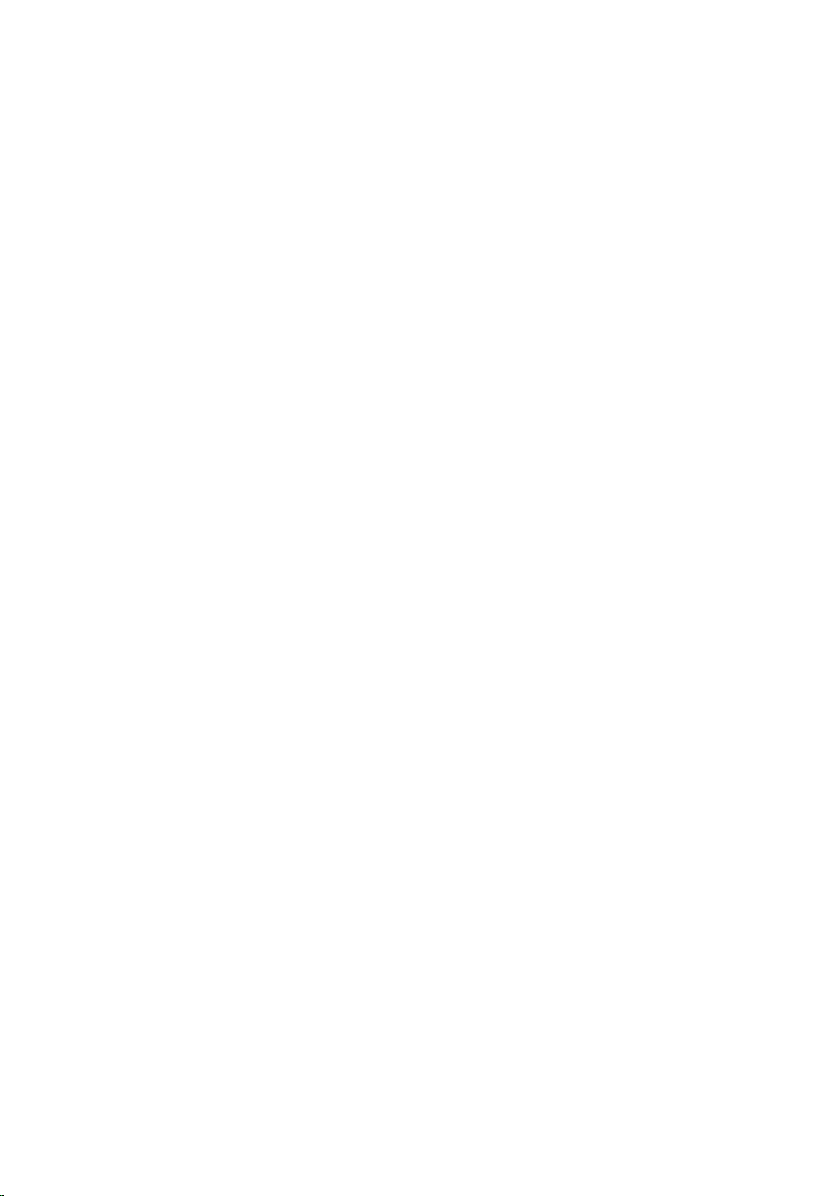
Melepaskan Unit Pendingin.....................................................67
Langkah-langkah sebelumnya........................................................................ 67
Prosedur...........................................................................................................67
Memasang Kembali Unit Pendingin.......................................69
Prosedur...........................................................................................................69
Langkah-langkah berikutnya...........................................................................69
Melepaskan Unit Display..........................................................70
Langkah-langkah sebelumnya........................................................................ 70
Prosedur...........................................................................................................70
Memasang Kembali Unit Display............................................ 72
Prosedur........................................................................................................... 72
Langkah-langkah berikutnya...........................................................................72
Melepaskan Bezel Display........................................................73
Langkah-langkah sebelumnya........................................................................ 73
Prosedur........................................................................................................... 73
Memasang Kembali Bezel Display.......................................... 75
Prosedur........................................................................................................... 75
Langkah-langkah berikutnya...........................................................................75
Melepaskan Engsel Display......................................................76
Langkah-langkah sebelumnya........................................................................ 76
Prosedur...........................................................................................................76
Memasang Kembali Engsel Display........................................78
Prosedur...........................................................................................................78
Langkah-langkah berikutnya...........................................................................78
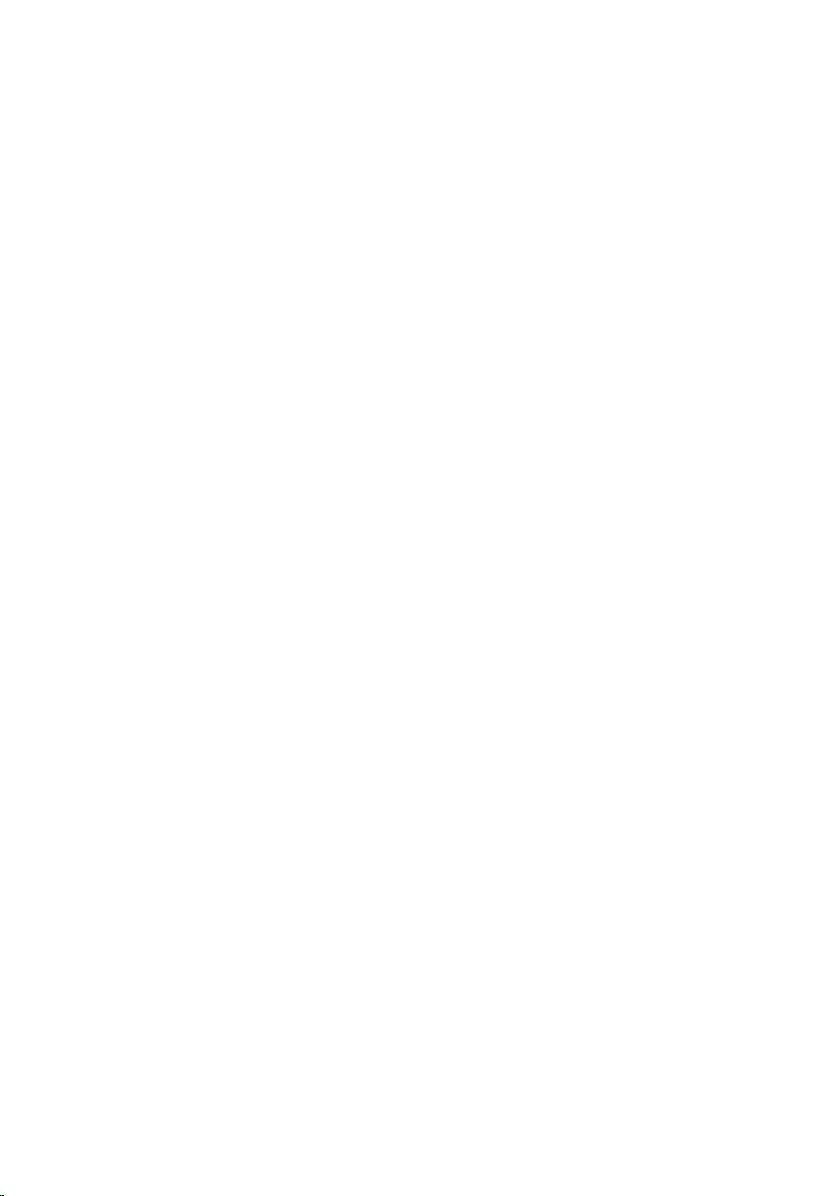
Melepaskan Panel Display........................................................79
Langkah-langkah sebelumnya........................................................................ 79
Prosedur...........................................................................................................79
Memasang Kembali Panel Display..........................................82
Prosedur...........................................................................................................82
Langkah-langkah berikutnya...........................................................................82
Melepaskan Kamera..................................................................83
Langkah-langkah sebelumnya........................................................................83
Prosedur...........................................................................................................83
Memasang Kembali Kamera.................................................... 85
Prosedur...........................................................................................................85
Langkah-langkah berikutnya...........................................................................85
Menjalankan Flashing BIOS.....................................................86
Mendapatkan Bantuan dan Menghubungi Dell...................87
Sumber Daya Bantuan Mandiri........................................................................87
Menghubungi Dell........................................................................................... 87
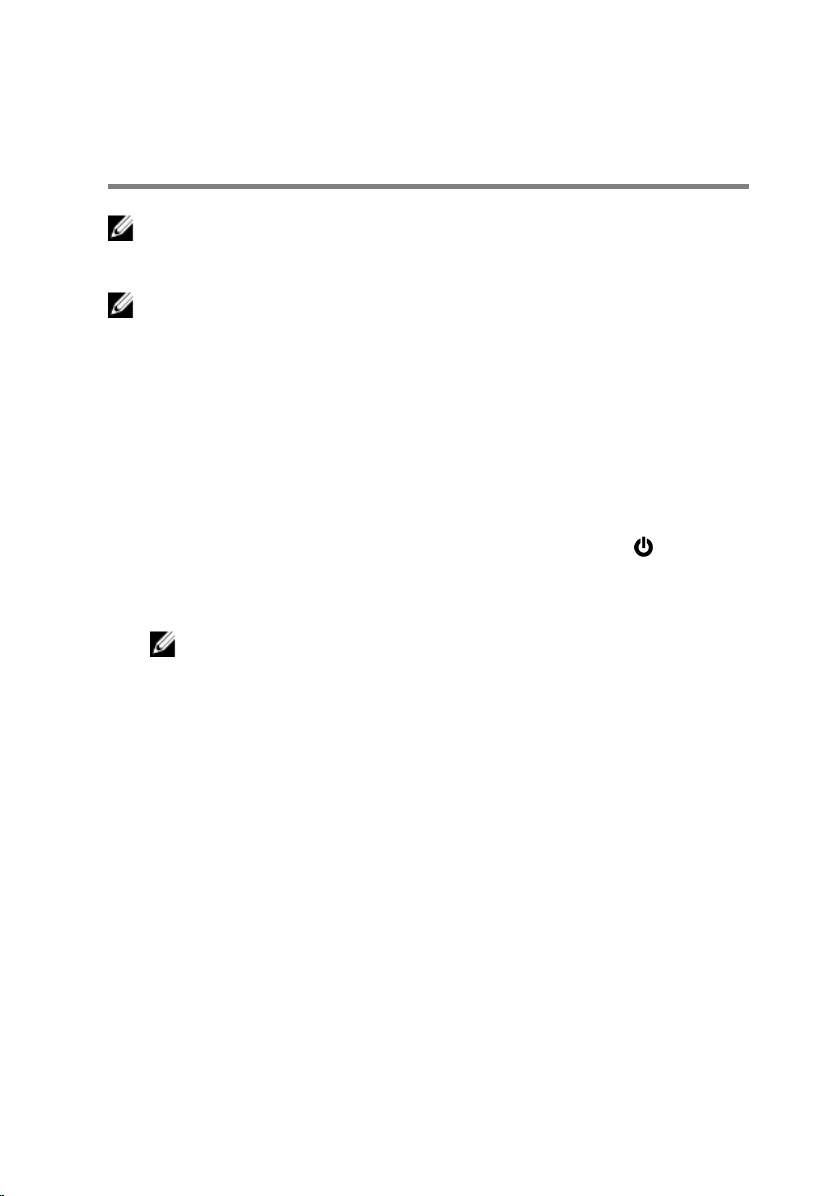
Sebelum Mengerjakan Bagian Dalam Komputer
PERHATIAN: Untuk mencegah kerusakan, tangani semua komponen
dan kartu dengan memegang bagian tepinya dan jangan sentuh pin
serta bidang kontaknya.
CATATAN: Gambar di dalam dokumen ini mungkin berbeda dengan
komputer Anda bergantung pada konfigurasi yang Anda pesan.
Persiapan
1 Simpan dan tutup semua file yang terbuka, lalu keluar dari semua aplikasi
yang terbuka.
2 Matikan komputer Anda.
– Windows 8.1: Pada layar Mulai, klik atau ketuk ikon daya →
Matikan.
– Windows 7: Klik atau ketuk Mulai → Matikan .
CATATAN: Jika menggunakan sistem operasi lain, lihat dokumentasi
sistem operasi Anda untuk petunjuk penonaktifan.
3 Lepaskan komputer dan semua perangkat yang terpasang dari
stopkontak.
4 Lepaskan sambungan semua kabel seperti kabel telepon, kabel jaringan
dan sebagainya, dari komputer Anda.
5 Lepaskan sambungan semua perangkat dan periferal yang terpasang,
seperti keyboard, mouse, monitor, dan sebagainya, dari komputer Anda.
6 Lepaskan semua kartu media dan cakram optik dari komputer Anda, jika
ada.
7 Setelah komputer dicabut kabelnya, tekan dan tahan tombol daya selama
sekitar 5 detik untuk membumikan board sistem.
Petunjuk Keselamatan
Gunakan panduan keselamatan berikut untuk melindungi komputer dari
kemungkinan kerusakan dan memastikan keselamatan diri Anda.
9
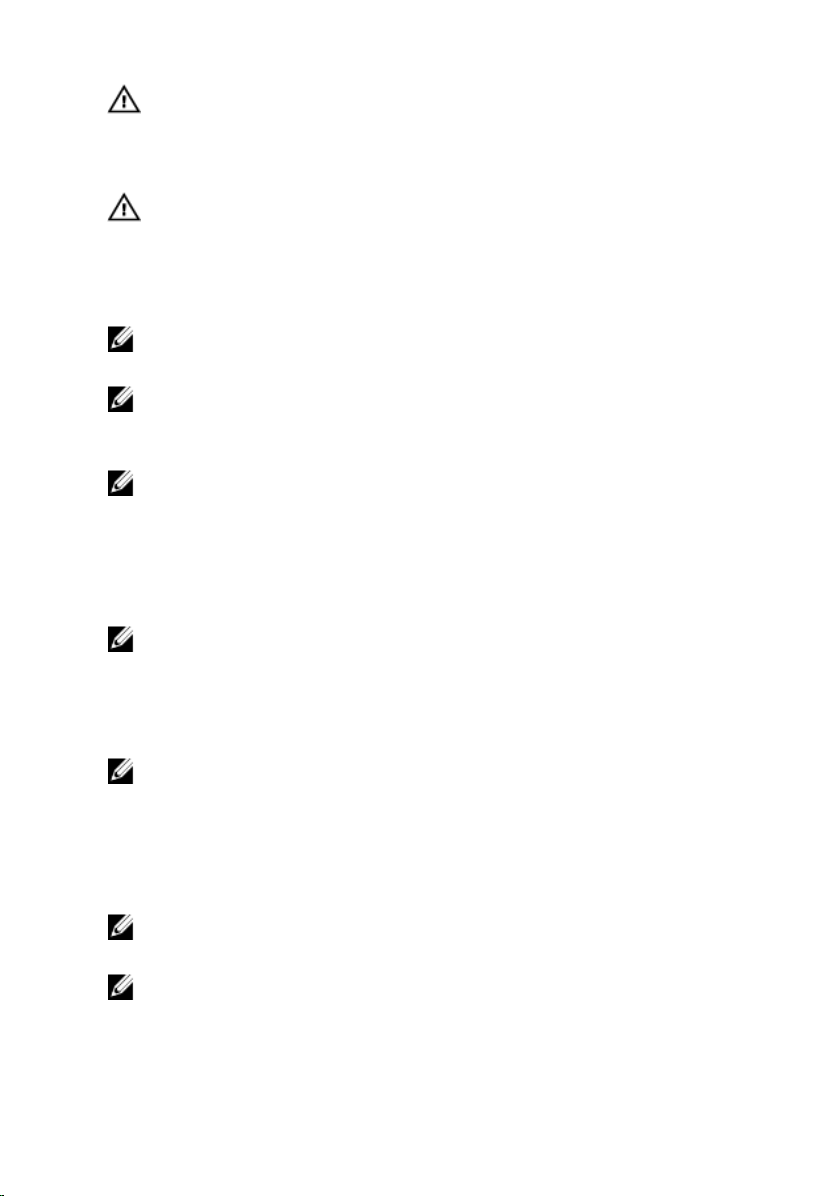
PERINGATAN: Sebelum mengerjakan bagian dalam komputer, bacalah
informasi keselamatan yang dikirimkan bersama komputer Anda.
Untuk informasi praktik terbaik tentang keselamatan, lihat halaman
depan Kepatuhan Regulatori di dell.com/regulatory_compliance.
PERINGATAN: Lepaskan sambungan semua sumber daya sebelum
membuka penutup komputer atau panel. Setelah Anda selesai
mengerjakan bagian dalam komputer, pasang kembali semua
penutup, panel, dan sekrup sebelum menyambungkannya ke sumber
daya.
PERHATIAN: Untuk mencegah kerusakan pada komputer, pastikan
permukaan tempat Anda bekerja telah bersih dan rata.
PERHATIAN: Untuk mencegah kerusakan, tangani semua komponen
dan kartu dengan memegang bagian tepinya dan jangan sentuh pin
serta bidang kontaknya.
PERHATIAN: Anda hanya melakukan pemecahan masalah dan
perbaikan sesuai dengan yang diizinkan atau diarahkan oleh tim
bantuan teknis Dell. Kerusakan karena melakukan servis yang tidak
diizinkan oleh Dell tidak akan dicakup oleh garansi Anda. Lihat
instruksi keselamatan yang dikirimkan bersama produk tersebut atau
yang ada di dell.com/regulatory_compliance.
PERHATIAN: Sebelum menyentuh apa pun di bagian dalam komputer,
sentuh permukaan logam yang tidak dicat, seperti logam pada bagian
belakang komputer. Saat bekerja, sentuh secara berkala permukaan
logam yang tidak bercat untuk menghilangkan listrik statis, yang dapat
mengganggu komponen internal.
PERHATIAN: Saat Anda melepaskan sambungan suatu kabel, tariklah
pada konektornya atau tariklah tab penariknya, bukan kabelnya.
Beberapa kabel memiliki konektor dengan tab pengunci atau sekrup
yang harus Anda lepaskan sebelum melepaskan sambungan kabel.
Saat menyambungkan kabel, pastikan bahwa port dan konektor sudah
diarahkan dan disejajarkan dengan benar.
PERHATIAN: Untuk melepas kabel jaringan, lepaskan kabel dari
komputer terlebih dahulu, lalu lepaskan kabel dari perangkat jaringan.
PERHATIAN: Tekan dan keluarkan setiap kartu yang terpasang dari
pembaca kartu media.
10
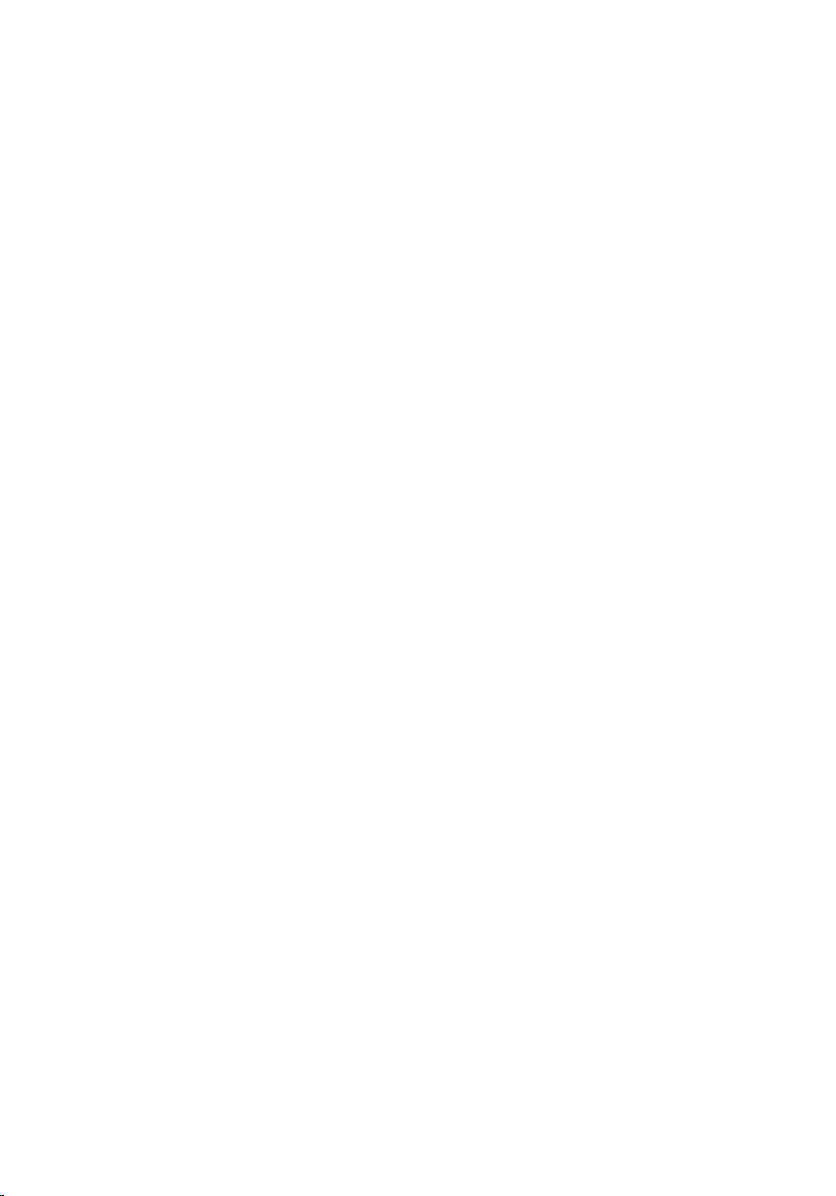
Alat Bantu yang Disarankan
Prosedur dalam dokumen ini memerlukan alat bantu sebagai berikut:
• Obeng Philips
• Pencungkil plastik
11
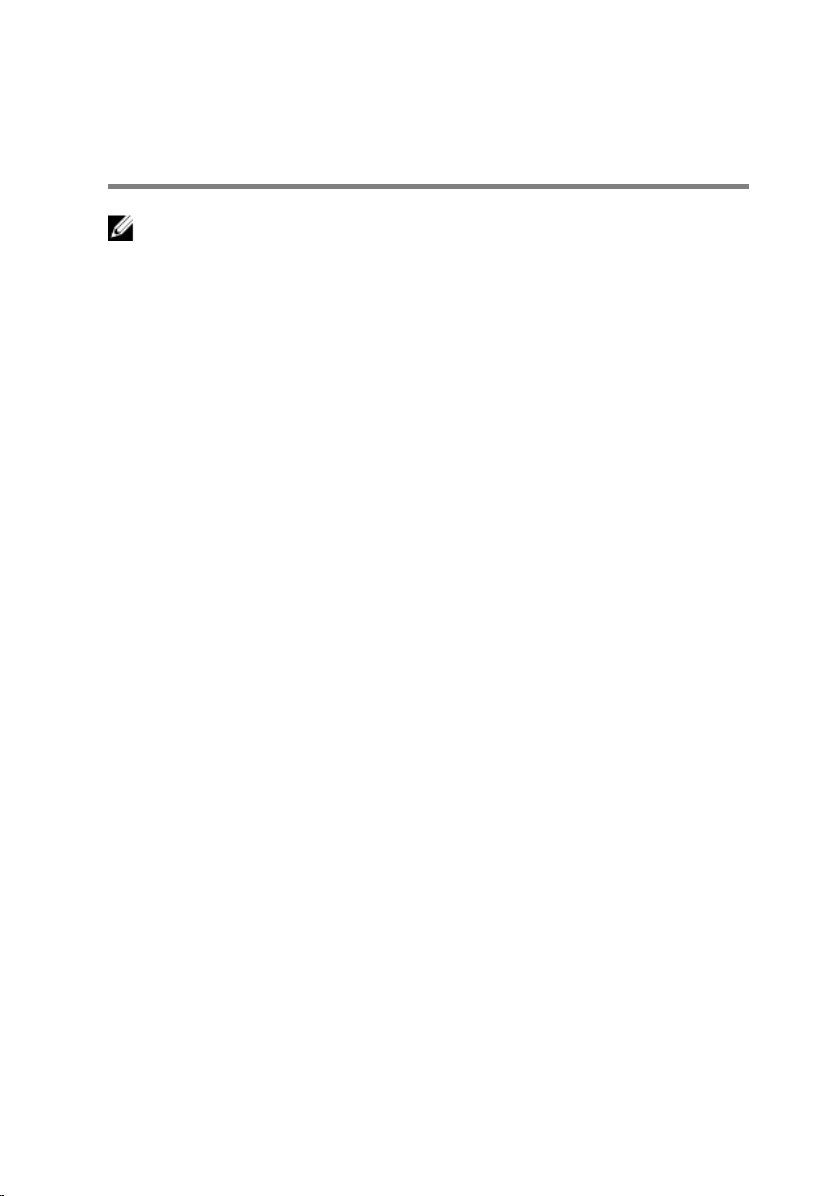
Setelah Mengerjakan Bagian Dalam Komputer
PERHATIAN: Membiarkan sekrup yang lepas atau longgar di dalam
komputer Anda dapat merusak parah komputer.
1 Pasang kembali semua sekrup dan pastikan tidak ada sekrup yang
tertinggal di dalam komputer.
2 Sambungkan setiap perangkat eksternal, periferal, dan kabel yang telah
Anda lepaskan sebelum mengerjakan komputer.
3 Pasang kembali semua kartu media, disk, dan setiap komponen yang
Anda lepaskan sebelum mengerjakan komputer.
4 Sambungkan komputer dan semua perangkat yang terpasang ke
stopkontak.
5 Nyalakan Komputer.
12
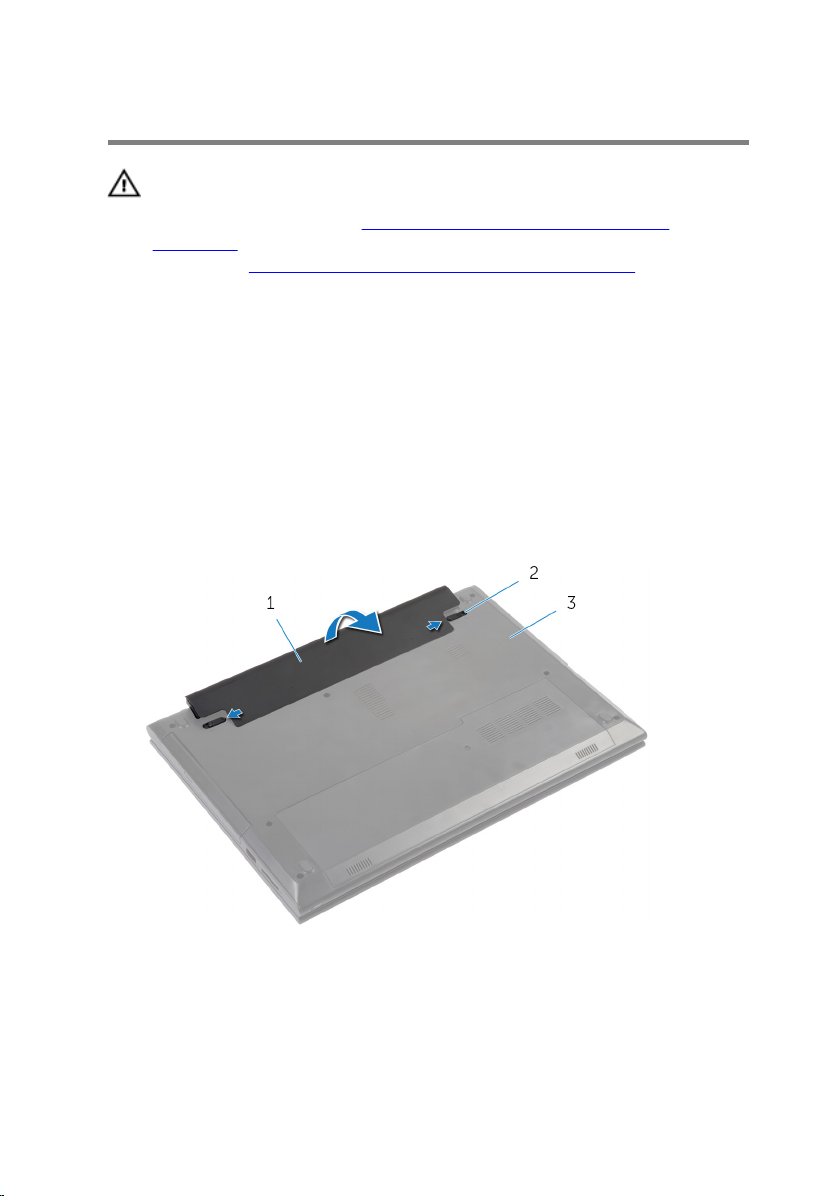
Melepaskan Baterai
PERINGATAN: Sebelum mengerjakan bagian dalam komputer, bacalah
informasi keselamatan yang dikirimkan bersama komputer Anda dan
ikuti langkah-langkah di
Komputer. Setelah mengerjakan bagian dalam komputer Anda, ikuti
instruksi di Setelah Mengerjakan Bagian Dalam Komputer. Untuk
praktik terbaik tentang keselamatan lainnya, lihat home page
Kepatuhan Regulatori di dell.com/regulatory_compliance.
Prosedur
1 Tutup display lalu balik posisi komputer.
2 Geser kait baterai ke posisi terbuka. Anda akan mendengar suara klik saat
baterai dibuka kuncinya.
3 Dengan menggunakan ujung jari, angkat baterai dengan cara
memiringkanya dan lepaskan baterai dari dasar komputer.
Sebelum Mengerjakan Bagian Dalam
1 baterai 2 kait (2)
3 dasar komputer
4 Balikkan komputer, buka display, dan tekan tombol daya selama sekitar
lima detik untuk membumikan board sistem.
13
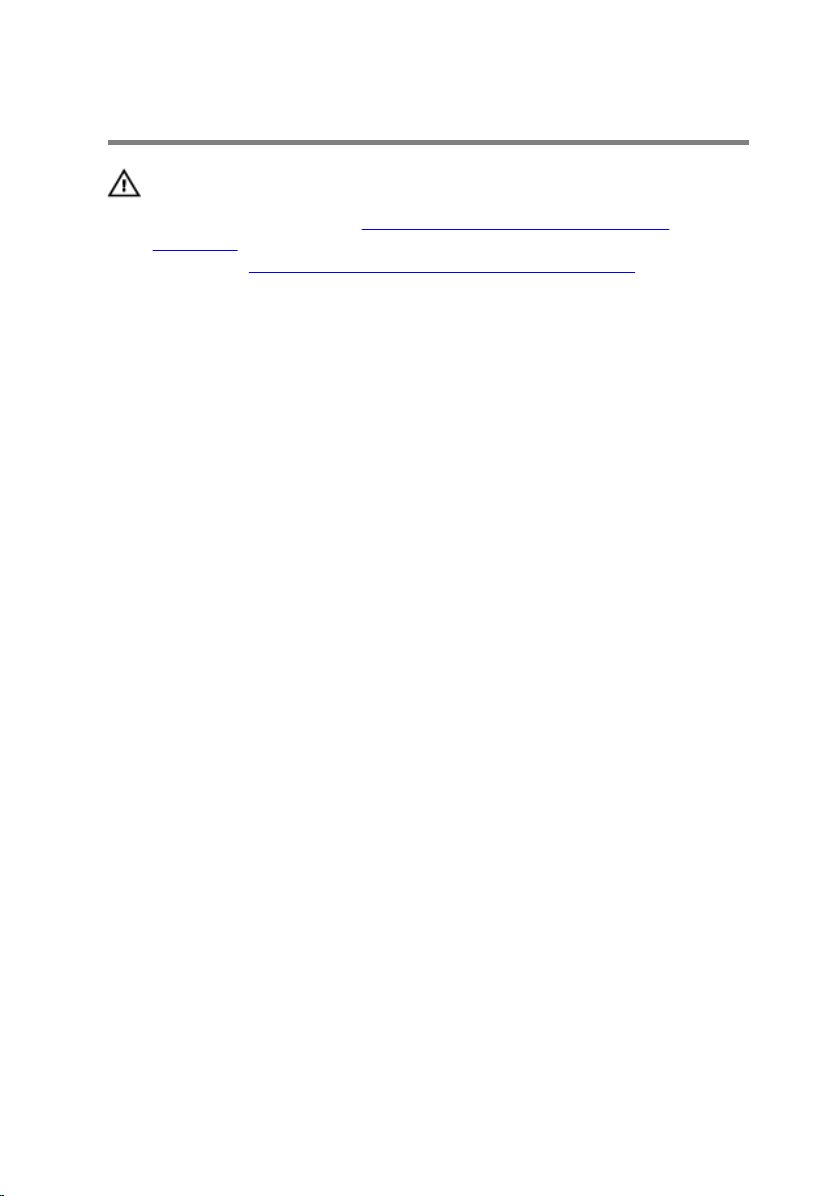
Memasang Kembali Baterai
PERINGATAN: Sebelum mengerjakan bagian dalam komputer, bacalah
informasi keselamatan yang dikirimkan bersama komputer Anda dan
ikuti langkah-langkah di
Komputer. Setelah mengerjakan bagian dalam komputer Anda, ikuti
instruksi di Setelah Mengerjakan Bagian Dalam Komputer. Untuk
praktik terbaik tentang keselamatan lainnya, lihat home page
Kepatuhan Regulatori di dell.com/regulatory_compliance.
Prosedur
Sejajarkan tab pada baterai ke dalam slot pada bay baterai dan pasang baterai
pada tempatnya.
Sebelum Mengerjakan Bagian Dalam
14
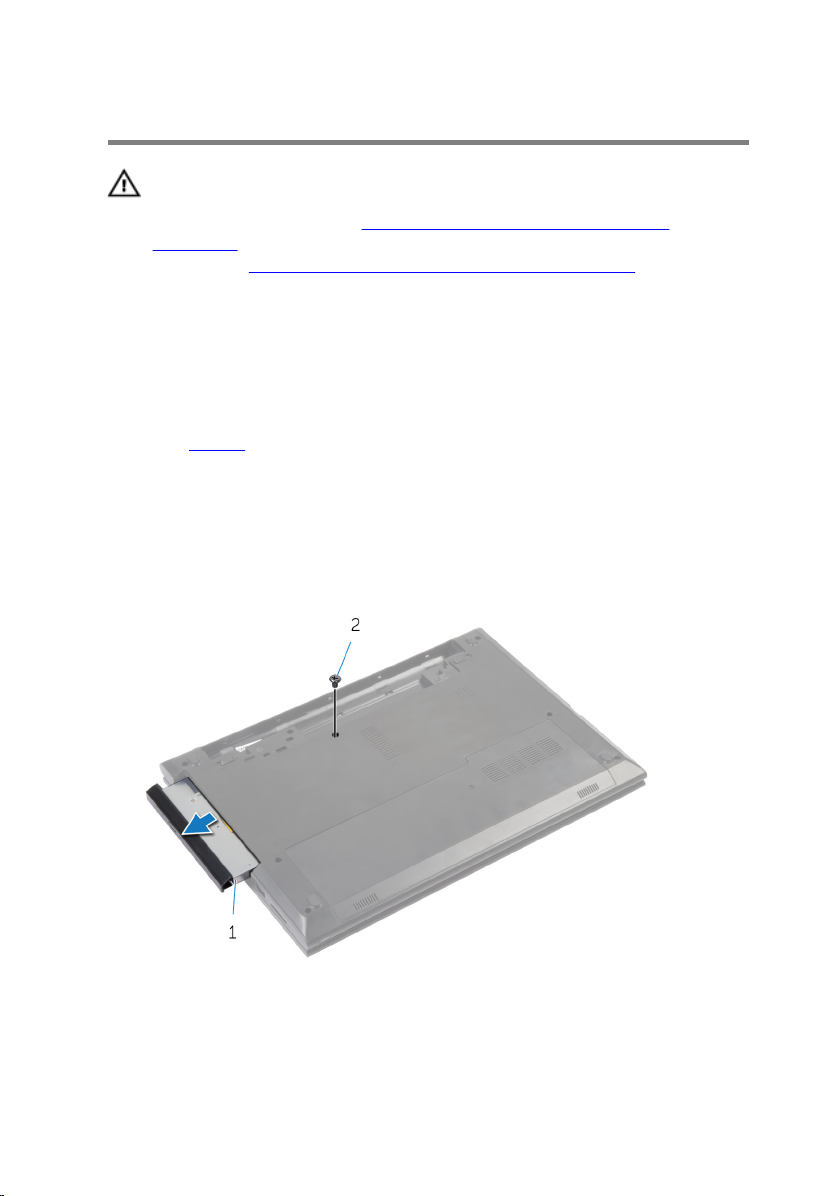
Melepaskan Drive Optik
PERINGATAN: Sebelum mengerjakan bagian dalam komputer, bacalah
informasi keselamatan yang dikirimkan bersama komputer Anda dan
ikuti langkah-langkah di
Komputer. Setelah mengerjakan bagian dalam komputer Anda, ikuti
instruksi di Setelah Mengerjakan Bagian Dalam Komputer. Untuk
praktik terbaik tentang keselamatan lainnya, lihat home page
Kepatuhan Regulatori di dell.com/regulatory_compliance.
Langkah-langkah sebelumnya
Lepaskan baterai.
Prosedur
1 Lepaskan sekrup yang menahan unit drive optik ke dasar komputer.
2 Dengan menggunakan ujung jari Anda, dorong unit drive optik keluar dari
tempat drive optik.
Sebelum Mengerjakan Bagian Dalam
1 unit drive optik 2 sekrup
3 Tarik secara perlahan bezel drive optik dari drive optik.
15

4 Lepaskan sekrup yang menahan braket drive optik ke unit drive optik dan
lepaskan braket drive optik.
1 bezel drive optik 2 drive optik
3 braket drive optik 4 sekrup
16
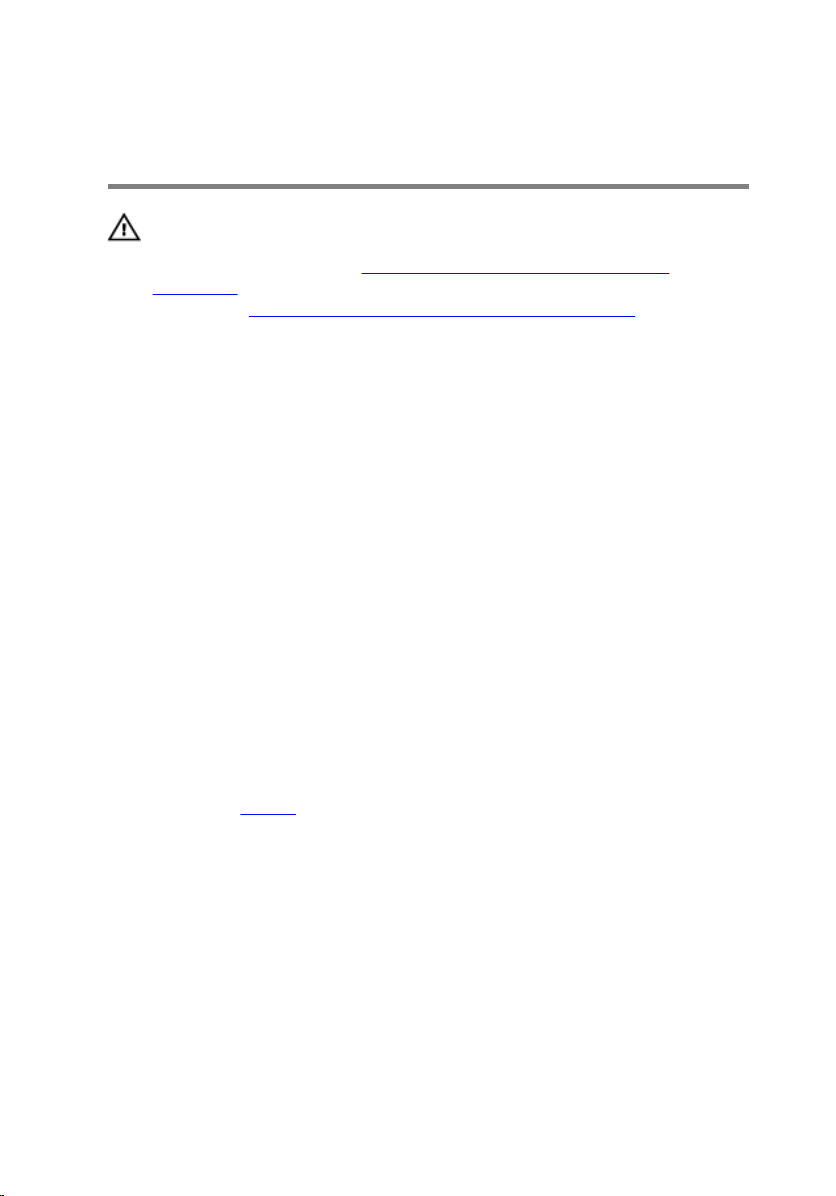
Memasang Kembali Drive Optik
PERINGATAN: Sebelum mengerjakan bagian dalam komputer, bacalah
informasi keselamatan yang dikirimkan bersama komputer Anda dan
ikuti langkah-langkah di
Komputer. Setelah mengerjakan bagian dalam komputer Anda, ikuti
instruksi di Setelah Mengerjakan Bagian Dalam Komputer. Untuk
praktik terbaik tentang keselamatan lainnya, lihat home page
Kepatuhan Regulatori di dell.com/regulatory_compliance.
Prosedur
1 Sejajarkan tab pada bezel drive optik dengan slot pada drive optik dan
pasang bezel drive optik pada tempatnya.
2 Sejajarkan lubang sekrup pada braket drive optik dengan lubang sekrup
pada unit drive optik.
3 Pasang kembali sekrup yang menahan braket drive optik ke unit drive
optik.
4 Geser unit drive optik ke dalam bay drive optik dan sejajarkan lubang
sekrup pada braket drive optik dengan lubang sekrup pada
dasar komputer .
5 Pasang kembali sekrup yang menahan unit drive optik ke dasar komputer.
Sebelum Mengerjakan Bagian Dalam
Langkah-langkah berikutnya
Pasang kembali baterai.
17
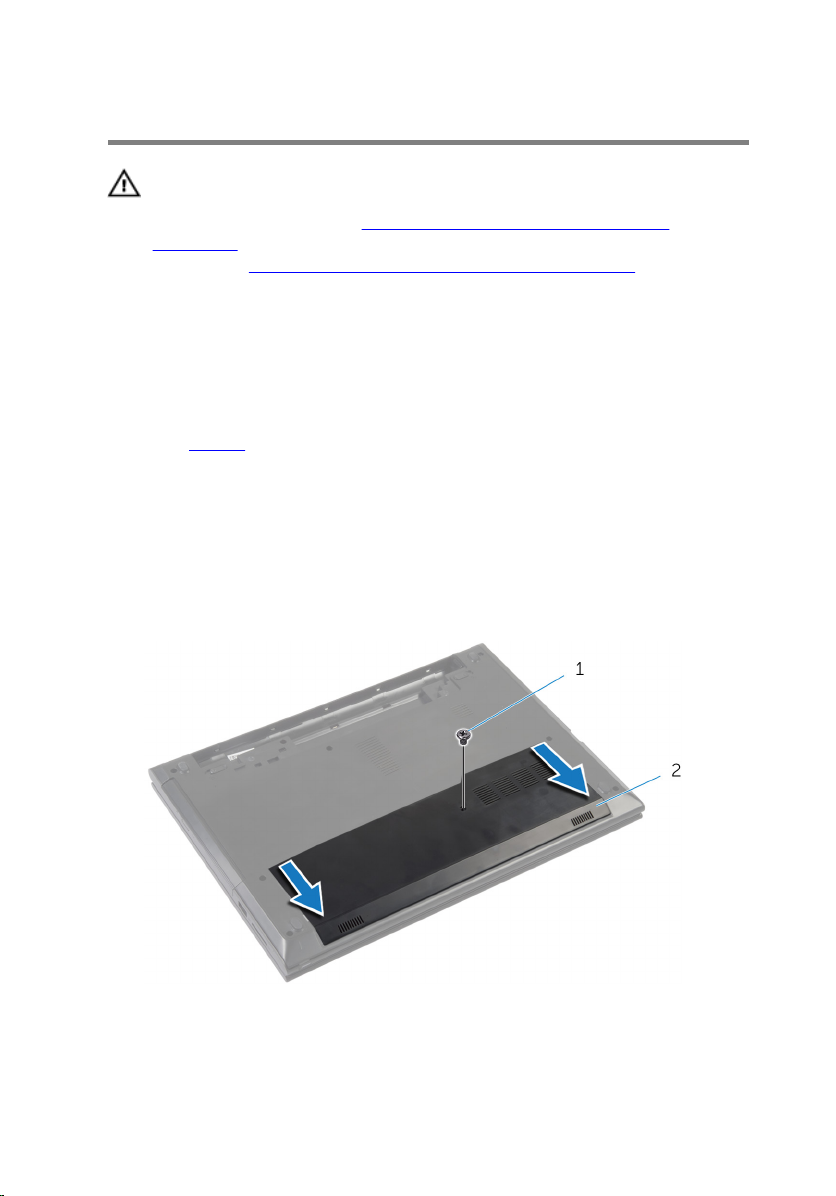
Melepaskan Penutup Bawah
PERINGATAN: Sebelum mengerjakan bagian dalam komputer, bacalah
informasi keselamatan yang dikirimkan bersama komputer Anda dan
ikuti langkah-langkah di
Komputer. Setelah mengerjakan bagian dalam komputer Anda, ikuti
instruksi di Setelah Mengerjakan Bagian Dalam Komputer. Untuk
praktik terbaik tentang keselamatan lainnya, lihat home page
Kepatuhan Regulatori di dell.com/regulatory_compliance.
Langkah-langkah sebelumnya
Lepaskan baterai.
Prosedur
1 Lepaskan sekrup yang menahan penutup bawah ke dasar komputer.
2 Geser penutup bawah untuk melepaskan tab pada penutup bawah dari
slot pada dasar komputer.
3 Angkat penutup bawah dari dasar komputer.
Sebelum Mengerjakan Bagian Dalam
18
1 sekrup 2 penutup bawah
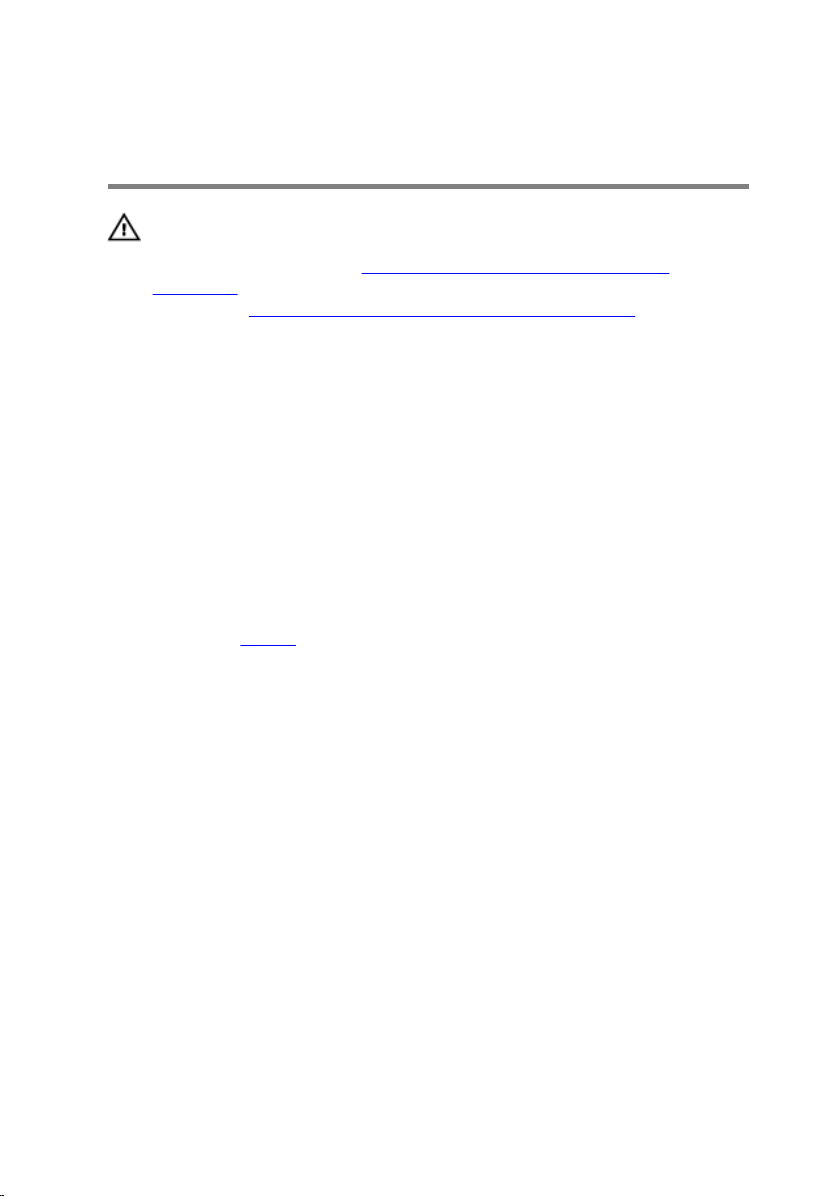
Memasang Kembali Penutup Bawah
PERINGATAN: Sebelum mengerjakan bagian dalam komputer, bacalah
informasi keselamatan yang dikirimkan bersama komputer Anda dan
ikuti langkah-langkah di
Komputer. Setelah mengerjakan bagian dalam komputer Anda, ikuti
instruksi di Setelah Mengerjakan Bagian Dalam Komputer. Untuk
praktik terbaik tentang keselamatan lainnya, lihat home page
Kepatuhan Regulatori di dell.com/regulatory_compliance.
Prosedur
1 Sejajarkan tab pada penutup bawah ke dalam slotnya di dasar komputer
dan pasang penutup bawah ke tempatnya.
2 Pasang kembali sekrup yang menahan penutup dasar ke dasar komputer.
Langkah-langkah berikutnya
Pasang kembali baterai.
Sebelum Mengerjakan Bagian Dalam
19
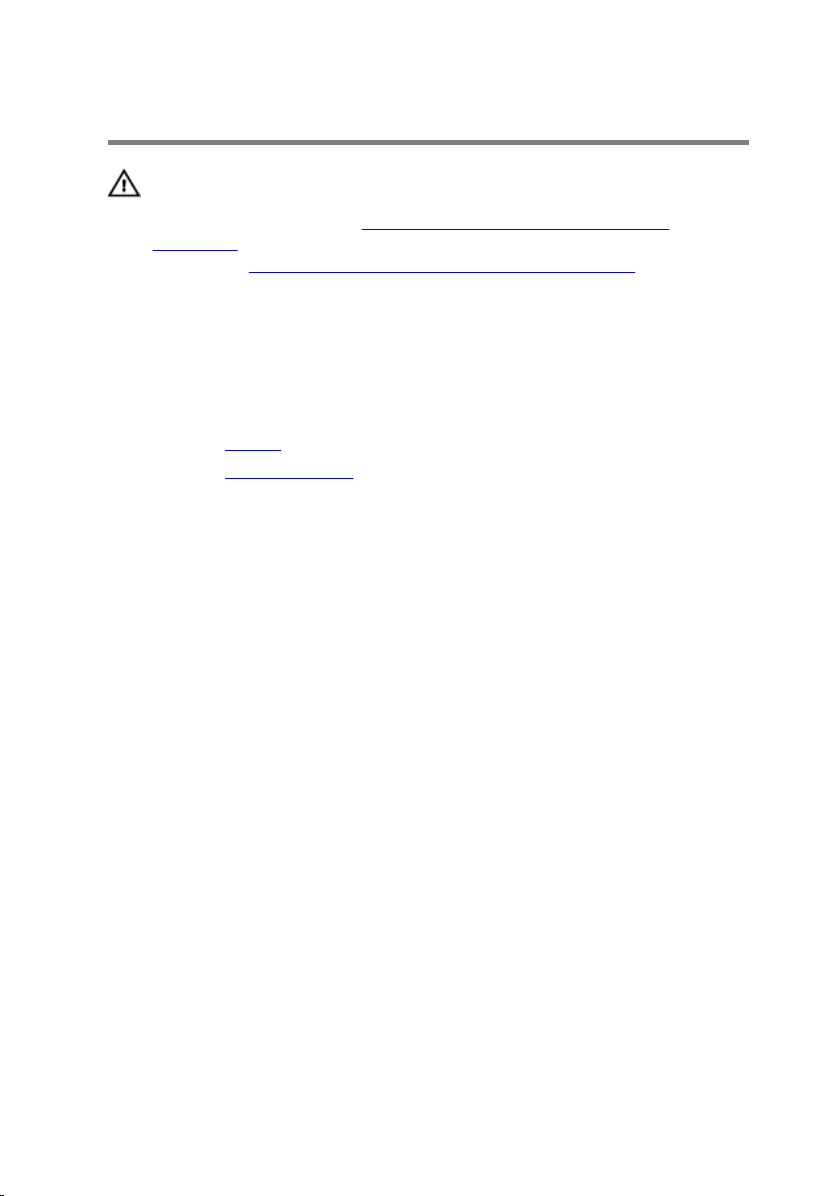
Melepaskan Modul Memori
PERINGATAN: Sebelum mengerjakan bagian dalam komputer, bacalah
informasi keselamatan yang dikirimkan bersama komputer Anda dan
ikuti langkah-langkah di
Komputer. Setelah mengerjakan bagian dalam komputer Anda, ikuti
instruksi di Setelah Mengerjakan Bagian Dalam Komputer. Untuk
praktik terbaik tentang keselamatan lainnya, lihat home page
Kepatuhan Regulatori di dell.com/regulatory_compliance.
Langkah-langkah sebelumnya
1 Lepaskan baterai.
2 Lepaskan penutup bawah.
Prosedur
1 Gunakan ujung jari untuk merentangkan klip penahan pada setiap slot
modul memori hingga modul memori tersembul ke atas.
Sebelum Mengerjakan Bagian Dalam
20
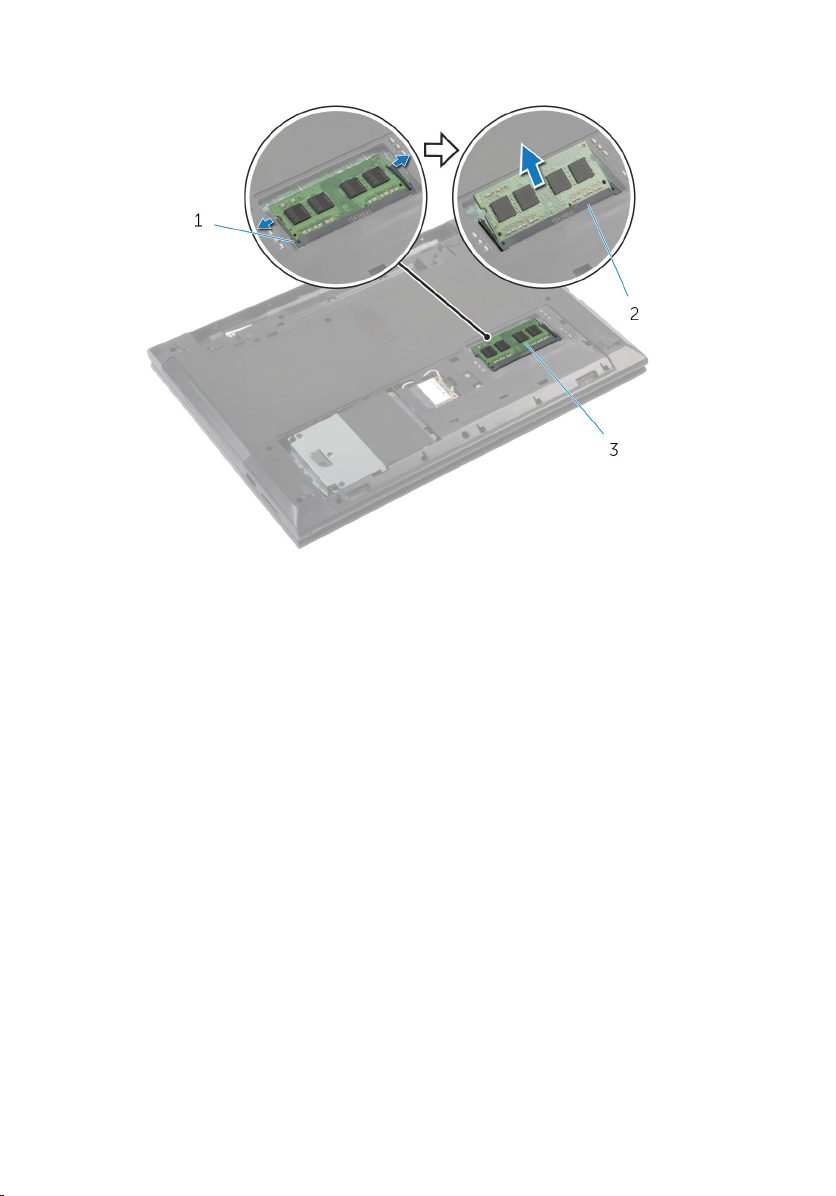
2 Lepaskan modul memori dari slot modul memori.
1 klip penahan (2) 2 slot modul memori
3 modul memori
21
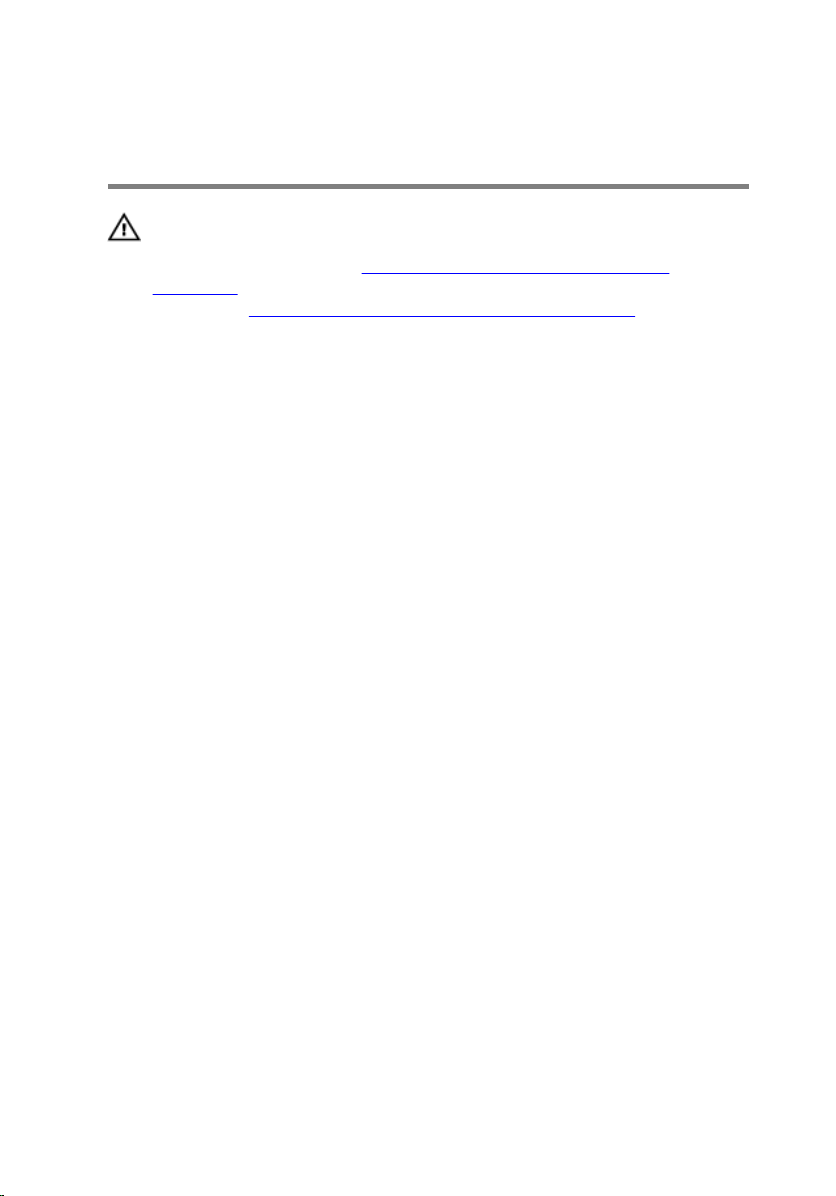
Memasang Kembali Modul Memori
PERINGATAN: Sebelum mengerjakan bagian dalam komputer, bacalah
informasi keselamatan yang dikirimkan bersama komputer Anda dan
ikuti langkah-langkah di
Komputer. Setelah mengerjakan bagian dalam komputer Anda, ikuti
instruksi di Setelah Mengerjakan Bagian Dalam Komputer. Untuk
praktik terbaik tentang keselamatan lainnya, lihat home page
Kepatuhan Regulatori di dell.com/regulatory_compliance.
Prosedur
1 Sejajarkan takik pada modul memori dengan tab pada slot
modul memori.
Sebelum Mengerjakan Bagian Dalam
22
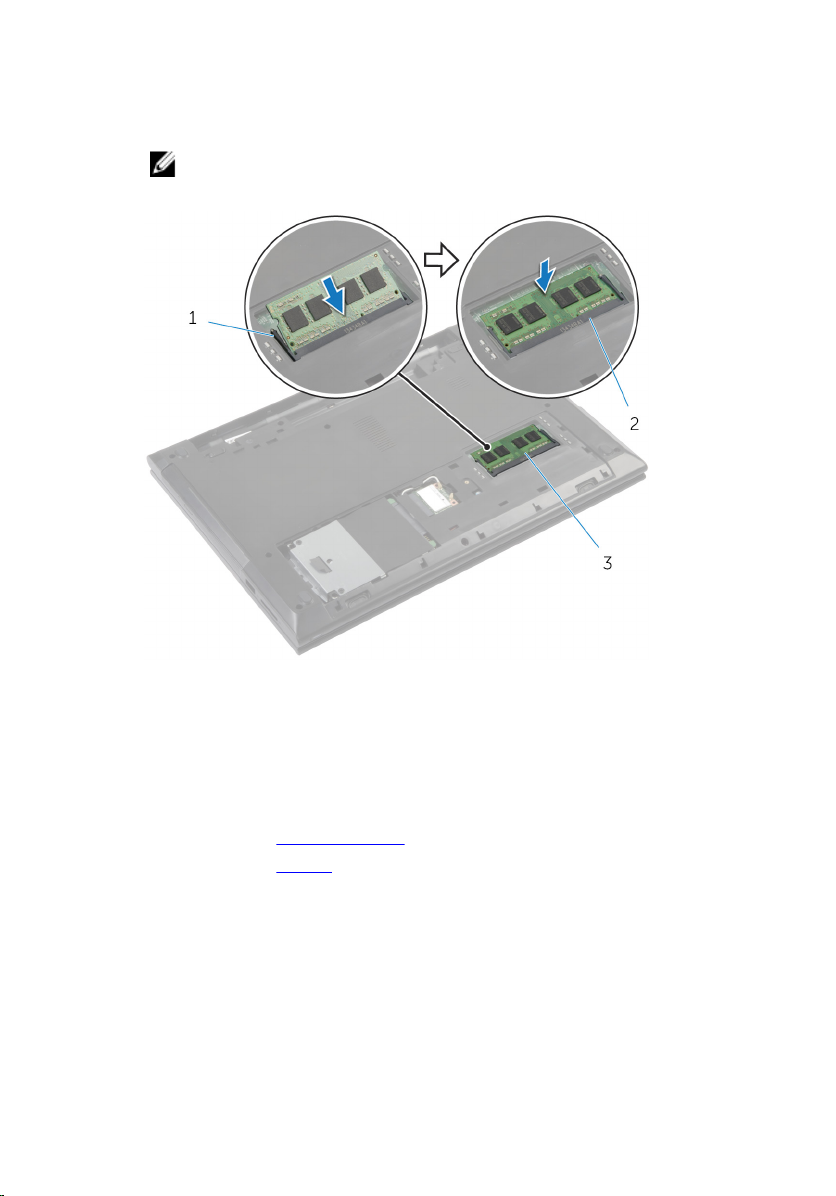
2 Geser modul memori ke dalam konektor dengan kemiringan tertentu dan
tekan modul memori ke bawah hingga terdengar bunyi klik saat
terpasang di tempatnya.
CATATAN: Jika Anda tidak mendengar bunyi klik, lepas modul
memori, lalu pasang kembali.
1 klip penahan (2) 2 slot modul memori
3 modul memori
Langkah-langkah berikutnya
1 Pasang kembali penutup bawah.
2 Pasang kembali baterai.
23
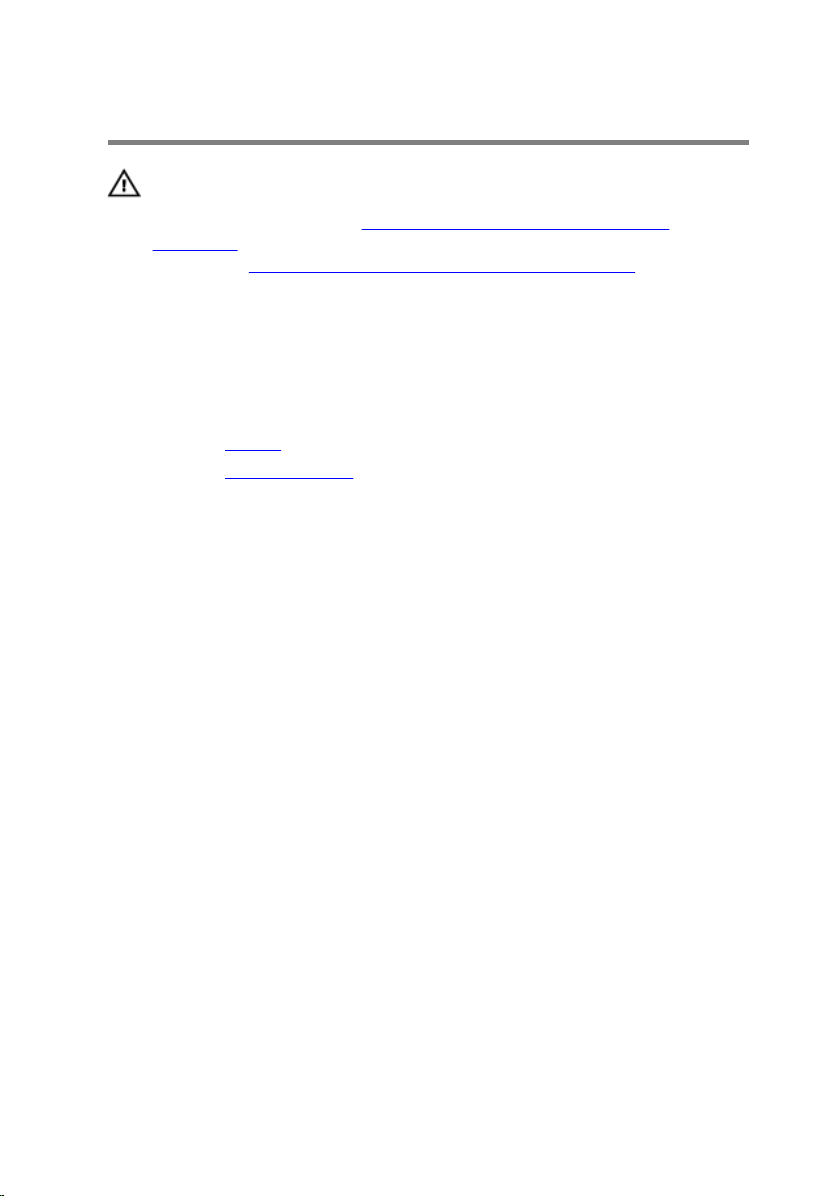
Melepaskan Kartu Nirkabel
PERINGATAN: Sebelum mengerjakan bagian dalam komputer, bacalah
informasi keselamatan yang dikirimkan bersama komputer Anda dan
ikuti langkah-langkah di
Komputer. Setelah mengerjakan bagian dalam komputer Anda, ikuti
instruksi di Setelah Mengerjakan Bagian Dalam Komputer. Untuk
praktik terbaik tentang keselamatan lainnya, lihat home page
Kepatuhan Regulatori di dell.com/regulatory_compliance.
Langkah-langkah sebelumnya
1 Lepaskan baterai.
2 Lepaskan penutup bawah.
Prosedur
1 Lepaskan sambungan kabel antena dari kartu nirkabel.
2 Lepaskan sekrup yang menahan kartu nirkabel ke slot kartu nirkabel.
Sebelum Mengerjakan Bagian Dalam
24

3 Geser dan lepaskan kartu nirkabel dari slot kartu nirkabel.
1 kabel antena (2) 2 kartu nirkabel
3 sekrup
25
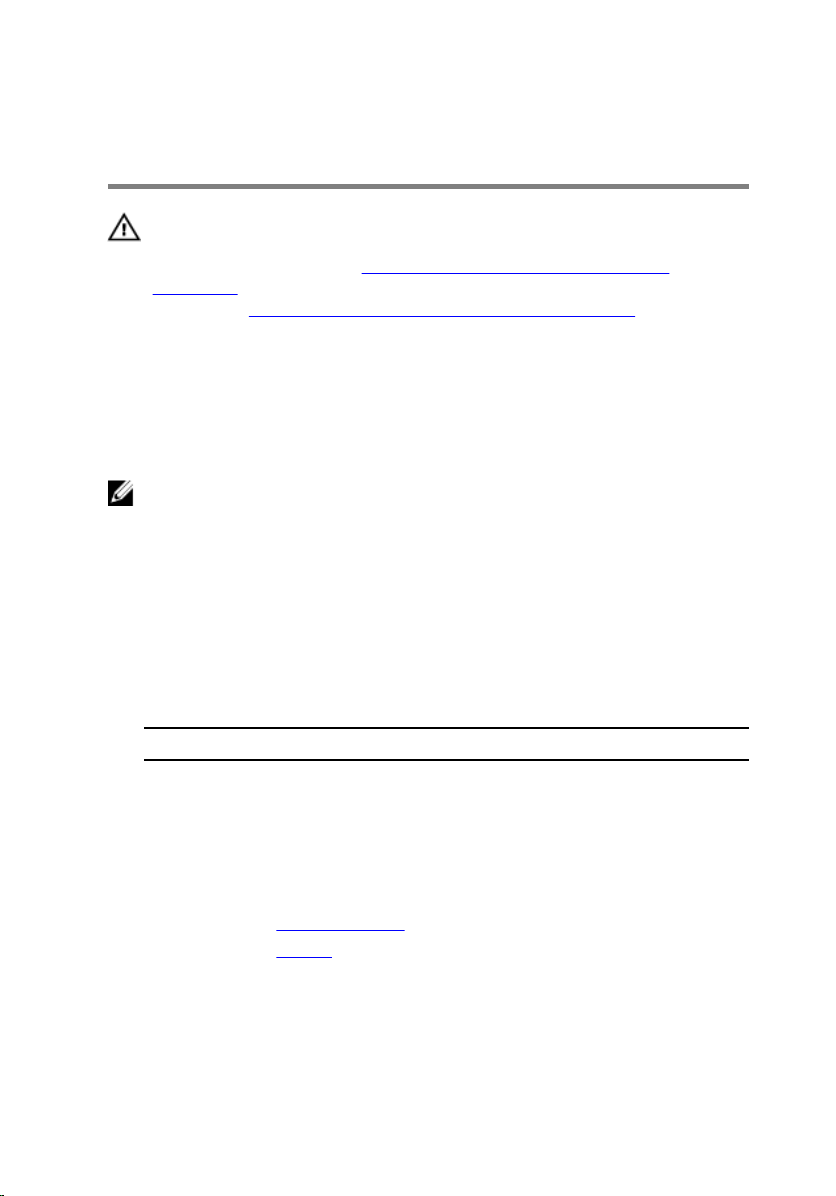
Memasang Kembali Kartu Nirkabel
PERINGATAN: Sebelum mengerjakan bagian dalam komputer, bacalah
informasi keselamatan yang dikirimkan bersama komputer Anda dan
ikuti langkah-langkah di
Komputer. Setelah mengerjakan bagian dalam komputer Anda, ikuti
instruksi di Setelah Mengerjakan Bagian Dalam Komputer. Untuk
praktik terbaik tentang keselamatan lainnya, lihat home page
Kepatuhan Regulatori di dell.com/regulatory_compliance.
Prosedur
PERHATIAN: Untuk menghindari kerusakan pada kartu nirkabel,
jangan menempatkan kabel apa pun di bawahnya.
1 Sejajarkan takik pada kartu nirkabel dengan tab pada slot kartu nirkabel.
2 Masukkan kartu nirkabel ke dalam slot kartu nirkabel.
3 Pasang kembali sekrup yang menahan kartu nirkabel ke slot kartu
nirkabel.
4 Sambungkan kabel antena ke kartu nirkabel.
Tabel berikut menginformasikan skema warna kabel antena untuk kartu
nirkabel yang didukung oleh komputer Anda.
Sebelum Mengerjakan Bagian Dalam
Konektor pada kartu nirkabel Warna kabel antena
Utama (segitiga putih) Putih
Tambahan (segitiga hitam) hitam
Langkah-langkah berikutnya
1 Pasang kembali penutup bawah.
2 Pasang kembali baterai.
26
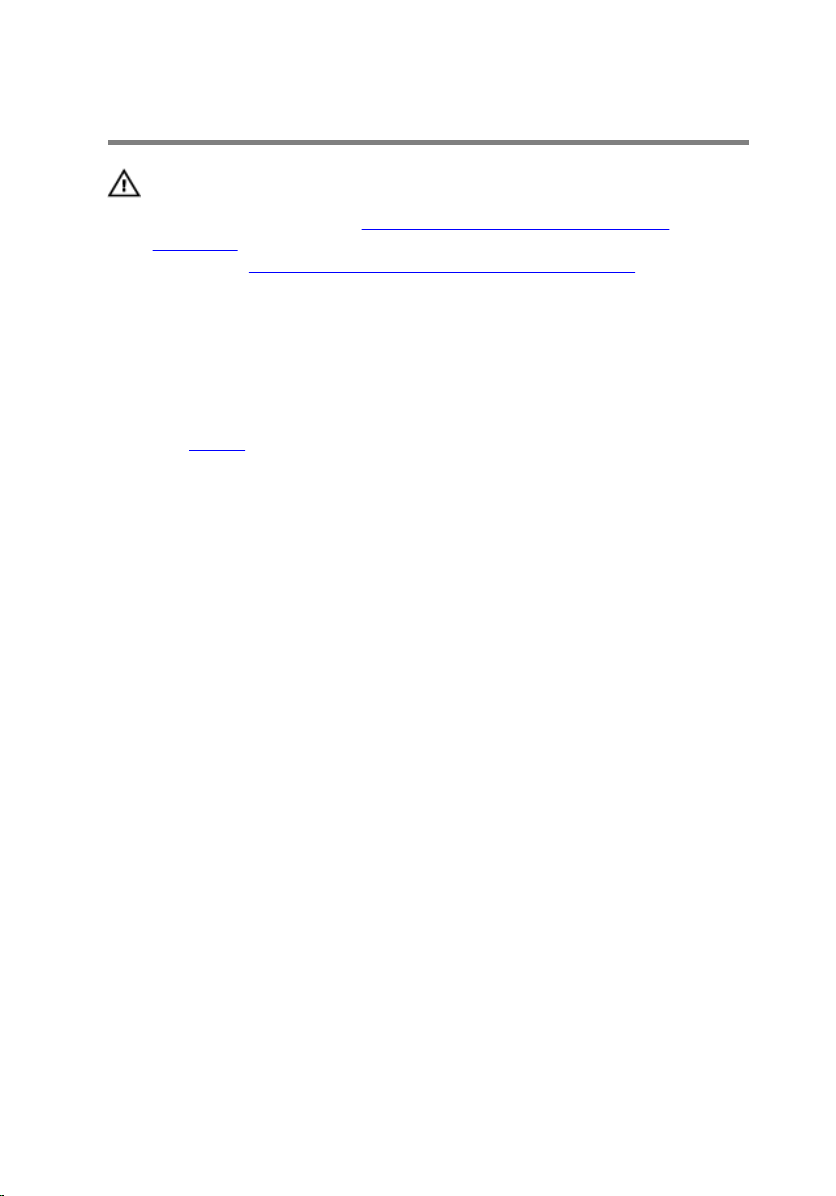
Melepaskan Keyboard
PERINGATAN: Sebelum mengerjakan bagian dalam komputer, bacalah
informasi keselamatan yang dikirimkan bersama komputer Anda dan
ikuti langkah-langkah di
Komputer. Setelah mengerjakan bagian dalam komputer Anda, ikuti
instruksi di Setelah Mengerjakan Bagian Dalam Komputer. Untuk
praktik terbaik tentang keselamatan lainnya, lihat home page
Kepatuhan Regulatori di dell.com/regulatory_compliance.
Langkah-langkah sebelumnya
Lepaskan baterai.
Prosedur
1 Balikkan komputer dan buka display.
2 Dengan menggunakan pencungkil plastik, cungkillah keyboard keluar
dengan menekan klip pengaman mulai dari klip pengaman tengah.
Sebelum Mengerjakan Bagian Dalam
27
